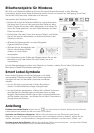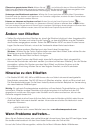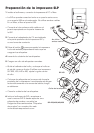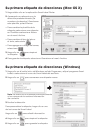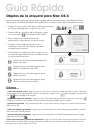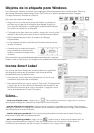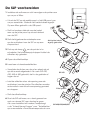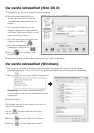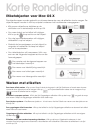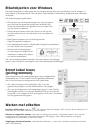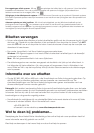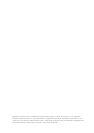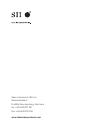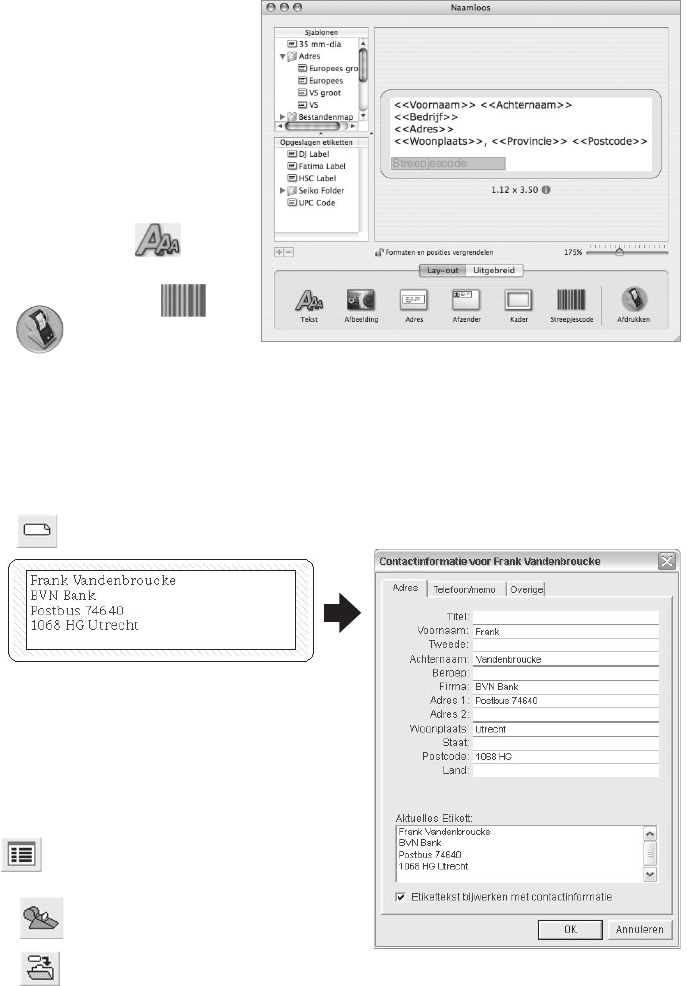
Uw eerste adresetiket (Windows)
1 Klik op de knop Start in Windows, wijs vervolgens Programma’s aan en kies het Smart
Label-programma. U kunt ook het Smart Label-pictogram op uw bureaublad selecteren.
2 Klik op om een nieuw etiket te beginnen.
Opmerking: Het adres wordt automatisch
in de velden in het venster Contactinformatie
ingevoerd.
3 Typ het adres.
Klik op een van de Smart Label Icons om het
etiket aan te passen.
Klik op om aanvullende informatie
toe te voegen.
4 Klik op om het etiket af te drukken.
5 Klik op om het etiket op te slaan.
Uw eerste adresetiket (Mac OS X)
1 Dubbelklik op de Smart Label Printer-toepassing.
2 Het standaardadresetiket ver-
schijnt. (Scherm rechts.) Klik op
Verwijder als u deze sjabloon wilt
wissen.
• Als u de etikettensjabloon wilt
wijzigen, selecteert u een etiket in
het menu Sjablonen of klikt u in het
menu Archief op Nieuw.
• Als u het lettertype of de tekst wilt
wijzigen, selecteert u
• Als u een streepjescode wilt
toevoegen, selecteert u
3 Klik op om het etiket af te
drukken.
4 Selecteer Bewaar in het menu Archief om het etiket op te slaan.